Lasketun kentän lisääminen Excelin pivot-taulukkoon

Tutustu, kuinka voit lisätä lasketun kentän Excelin pivot-taulukkoon ja laskea myynnistä syntyviä palkkioita tehokkaasti.
Riippuvuussuhteiden luominen Project 2013:ssa on yksinkertaista: Luot riippuvuuden, valitset riippuvuustyypin ja rakennat minkä tahansa viive- tai läpimenoajan. Hankalinta on ymmärtää, kuinka kukin riippuvuustyyppi vaikuttaa suunnitelmaasi, kun projektisi käynnistyy ja alat tallentaa todellista toimintaa, jota resurssit suorittavat tehtävissä.
Kun luot riippuvuuden, se on oletuksena loppuun-alkuun -suhde: Yhden tehtävän on päätyttävä ennen kuin toinen voi alkaa. Jos tämä on juuri sellainen riippuvuus, jonka haluat, siinä on kaikki.
Jos se ei ole haluamasi, voit tämän linkin luomisen jälkeen muokata sitä muuttaaksesi riippuvuustyyppiä tai lisätäksesi viiveen tai läpimenoajan. Siksi, jos et ole varovainen tehtävien valinnassa, riippuvuusnuoli siirtyy taaksepäin aikataulussa.
Luo yksinkertainen maalista alkuun -linkki seuraavasti:
Näytä Gantt-kaavionäkymä ja varmista, että kaksi tehtävää, jotka haluat linkittää, ovat näkyvissä.
Saatat joutua tiivistämään joitain projektisi tehtäviä tai käyttämään Näytä-välilehden Zoomaa-painiketta, jotta voit sovittaa enemmän tehtäviä näytölle.
Napsauta edeltävää tehtävää ja Ctrl+osoita seuraavaa tehtävää, ja kun molemmat tehtävät on korostettu, napsauta Ketjulinkki-kuvaketta Tehtävätiedosto-välilehdessä.
Voit jatkaa pitämällä Ctrl-näppäintä painettuna ja korostamalla niin monta tehtävää kuin haluat linkittää.
Voit linkittää useita tehtäviä peräkkäin maalista alkuun -suhteessa napsauttamalla ensimmäistä tehtävää ja vetämällä viimeiseen tehtävään. Kun vapautat hiiren painikkeen, napsauta Ketjulinkki-kuvaketta linkittääksesi kaikki tehtävät järjestyksessä.
Paras käytäntö on linkittää vain alitehtävät, jotka edustavat varsinaista suoritettua työtä, ei yhteenvetotehtäviä. Ctrl+napsautusmenetelmä on hyödyllinen yhteenvetotehtävien ohittamiseen valittaessa tehtäviä linkittämistä varten.
Riippumatta siitä, käytätkö hiirtä tai Linkitä tehtävät -painiketta vetämään tehtävien välillä, ensin valitusta tehtävästä tulee aina edeltäjä. Siksi, jos et ole varovainen tehtävien valinnassa, riippuvuusnuoli siirtyy taaksepäin aikataulussa.
Jos haluat luoda linkin Tehtävän tiedot -valintaikkunassa tai muokata olemassa olevaa suhdetta, merkitse muistiin edeltävän tehtävän tehtävätunnus ja toimi sitten seuraavasti:
Kaksoisnapsauta seuraajatehtävää.
Tehtävän tiedot -valintaikkuna avautuu valitulle tehtävälle.
Napsauta Edeltäjät-välilehteä.
Tällä välilehdellä voit rakentaa niin monta riippuvuussuhdetta kuin haluat.
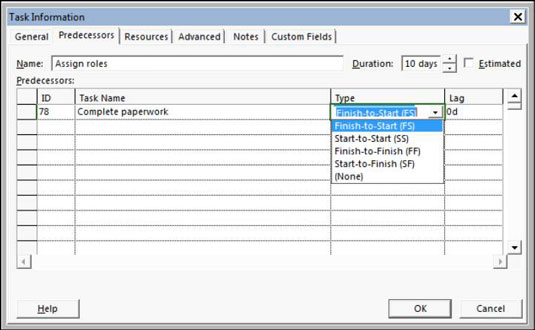
Kirjoita ID-kenttään tehtävän tunnusnumero edeltäjälle.
Vaihtoehtoisesti voit valita tehtävän Tehtävän nimi -pudotusvalikosta. Kaikki projektiin jo syöttämäsi tehtävät tulevat näkyviin. Saat tämän luettelon näkyviin napsauttamalla seuraavaa tyhjää Tehtävän nimi -solua ja napsauttamalla sitten näkyviin tulevaa avattavan luettelon nuolta.
Paina Tab.
Tehtävän nimi ja oletusriippuvuustyyppi, joka näyttää 0d (ei päiviä, mikä on oletusaikayksikkö) viiveaikaa, syötetään automaattisesti.
Napsauta Tyyppi-saraketta ja napsauta näkyviin tulevaa nuolta näyttääksesi riippuvuustyypit, ja napsauta sitten tilanteeseesi sopivaa riippuvuutta.
Jos haluat lisätä viivettä tai läpimenoaikaa, napsauta Viive-kenttää ja käytä näkyviin tulevia nuolia asettaaksesi ajan.
Napsauta ylöspäin positiivista numeroa saadaksesi viiveajan tai napsauta alas negatiivista numeroa saadaksesi läpimenoajan.
Toista vaiheet 3–6 luodaksesi lisää riippuvuussuhteita.
Kun olet valmis, napsauta OK-painiketta tallentaaksesi riippuvuudet.
Jos haluat "näppäinpainalluksella" linkin tehtävien välillä, valitse molemmat tehtävät ja paina sitten Ctrl+F2. Poista linkitys painamalla Ctrl+Shift+F2.
Toinen tapa lisätä riippuvuuksia on laajentaa Tehtävätaulukko-ruutua, kunnes näet Edeltäjät-sarakkeen. Voit syöttää edeltäjätehtävän tehtävänumeron suoraan kyseiseen sarakkeeseen.
Tutustu, kuinka voit lisätä lasketun kentän Excelin pivot-taulukkoon ja laskea myynnistä syntyviä palkkioita tehokkaasti.
Opi käyttämään Microsoft Teamsia: verkkopohjaista sovellusta, asiakkaana kannettavalla tietokoneella tai pöytätietokoneella tai Teams-mobiilisovellusta älypuhelimella tai tabletilla.
Kuinka estää Microsoft Wordia avaamasta tiedostoja vain luku -tilassa Windowsissa Microsoft Word avaa tiedostot vain luku -tilassa, jolloin niiden muokkaaminen on mahdotonta? Älä huoli, menetelmät ovat alla
Virheiden korjaaminen virheellisten Microsoft Word -asiakirjojen tulostuksessa. Virheet tulostettaessa Word-asiakirjoja, joissa on muuttuneet fontit, sotkuiset kappaleet, puuttuva teksti tai kadonnut sisältö ovat melko yleisiä. Älä kuitenkaan
Jos olet piirtänyt PowerPoint-dioihin esityksen aikana kynää tai korostuskynää, voit tallentaa piirustukset seuraavaa esitystä varten tai poistaa ne, jotta seuraavan kerran näytät ne. Aloitat puhtailla PowerPoint-dioilla. Pyyhi kynä- ja korostuskynäpiirrokset noudattamalla näitä ohjeita: Pyyhi rivit yksi kerrallaan […]
Tyylikirjasto sisältää CSS-tiedostoja, Extensible Stylesheet Language (XSL) -tiedostoja ja kuvia, joita käyttävät ennalta määritetyt sivupohjat, sivuasettelut ja säätimet SharePoint 2010:ssä. CSS-tiedostojen etsiminen julkaisusivuston tyylikirjastosta: Valitse Sivuston toiminnot→ Näytä Kaikki sivuston sisältö. Sivuston sisältö tulee näkyviin. Style-kirjasto sijaitsee […]
Älä hukuta yleisöäsi jättimäisillä numeroilla. Microsoft Excelissä voit parantaa koontinäyttöjesi ja raporttiesi luettavuutta muotoilemalla numerot näyttämään tuhansia tai miljoonia.
Opi käyttämään SharePointin sosiaalisen verkostoitumisen työkaluja, joiden avulla yksilöt ja ryhmät voivat kommunikoida, tehdä yhteistyötä, jakaa ja pitää yhteyttä.
Juliaanisia päivämääriä käytetään usein valmistusympäristöissä aikaleimana ja pikaviitteenä eränumerolle. Tämän tyyppisen päivämääräkoodauksen avulla jälleenmyyjät, kuluttajat ja huoltoedustajat voivat tunnistaa tuotteen valmistusajankohdan ja siten tuotteen iän. Julian-päivämääriä käytetään myös ohjelmoinnissa, armeijassa ja tähtitiedessä. Erilainen […]
Voit luoda verkkosovelluksen Access 2016:ssa. Mikä verkkosovellus sitten on? No, verkko tarkoittaa, että se on verkossa, ja sovellus on vain lyhenne sanoista "sovellus". Mukautettu verkkosovellus on online-tietokantasovellus, jota käytetään pilvestä selaimen avulla. Rakennat ja ylläpidät verkkosovellusta työpöytäversiossa […]








